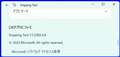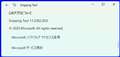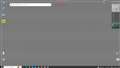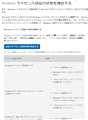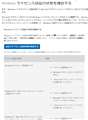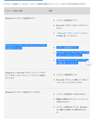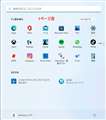���̃y�[�W�̃X���b�h�ꗗ�i�S2026�X���b�h�j![]()
| ���e�E�^�C�g�� | �i�C�X�N�`�R�~�� | �ԐM�� | �ŏI���e���� |
|---|---|---|---|
| 0 | 0 | 2023�N4��3�� 14:30 | |
| 3 | 3 | 2023�N4��1�� 12:55 | |
| 0 | 7 | 2023�N4��7�� 17:42 | |
| 7 | 15 | 2023�N5��6�� 21:46 | |
| 4 | 3 | 2023�N4��24�� 14:06 | |
| 3 | 0 | 2023�N3��19�� 13:36 |
- �u����̍i���݁v�̖��ԐM�A�������͍ŐV1�N�A�����ς݂͑S���Ԃ̃N�`�R�~��\�����Ă��܂�
Microsoft����
mediacreationtool.exe���_�E�����[�h����
USB�Z�b�g�A�b�v�f�B�X�N���쐬���ăN���[���C���X�g�[�������{���܂����B
Windows 11 �̃C���X�g�[�� ���f�B�A���쐬���� �������_�E�����[�h
https://www.microsoft.com/ja-jp/software-download/windows11
�C���X�g�[������̃o�[�W������Windows11 22H2-22621.525�ł����B
�N���[���C���X�g�[������ƐV�N�Ɋ����܂��B
�����ATOK for Windows 1�����������p�ł������Ă݂܂����B
ATOK��DOS���ォ�爤�p���Ă���A����ATOK2013���g���Ă��܂��B
�ŐV��ATOK�ƌ����Ă��傫�ȈႢ�͊����܂���B
�V�G���W���uATOK�n�C�p�[�n�C�u���b�h�G���W���v���O�͐����̂ł����E�E�E
���͂̊ԈႢ���w�E����܂��̂Ń~�X�͌���܂��B
�����ϊ��͊��������Ŋ����ł͂���܂���B
�����������͂���̂͐l�Ԃł���A���f����̂��l�Ԃł�����
���̐l�̎��͈ȏ�̕��͂͏����Ȃ��킯�ł��B
ATOK for Windows �������p�ŁiATOK�X�^�C���j 30���ԗ��p�\�@�_�E�����[�h
https://atok.com/try/
ATOK Passport
https://atok.com/
���ŐV��ATOK Passport �́A6�N�Ԃ�ɁA�ϊ��G���W�������V���܂����B
���V�G���W���uATOK�n�C�p�[�n�C�u���b�h�G���W���v�ɂ��A
�����K�ȓ��{����́E�ϊ��������͂����܂��B
�A�}�]�� �J�X�^�}�[���r���[
�������̑ł����ݎ��Ɏ����Ŕ��p�ɐ�ւ��͈̂ӊO�ƕ֗������H
�����܂ł��ƁA���̓t�H�[���̐����̑ł����ݎ��ɂ́A�킴�킴���p�ɒ����K�v���������̂ł����A
�������Ŕ��p�ɂȂ鎖���ӊO�ɕ֗��ł��B
�m���ɕ֗��ł��B
![]() 0�_
0�_
Microsoft�ASnipping Tool�̃X�N���[���V���b�g���ł���Ǝ㐫���C��
https://softantenna.com/blog/microsoft-fixes-snipping-tool-vulnerability/
Windows�X�^�[�g��Microsoft Store������̈�ƃX�P�b�`�Ō������X�V
�X�V�O�F11.2302.4.0
�X�V��F11.2302.20.0
��Snipping Tool ���[�h�ݒ�
�@�l�p�`���[�h
�A�E�B���h�E���[�h
�B�S��ʃ��[�h
�C���R�̈惂�[�h
�g�p�p�x�̑������[�h�ɐݒ肵�Ă����Ƒ��쐫���A�b�v���܂��B
![]() 3�_
3�_
��ʓI�ɂ́A
�u���H�����f�[�^���I���W�i���f�[�^�ɏ㏑���ۑ����Ȃ��ŁA�摜�����H������V�K�ۑ����Ă���B�v
�̂ŁA���v�E�E�E�E�H�H
�ނ��A�u���ׂ��C������v�͓̂��R�ł��邪�E�E�E
�����ԍ��F25197134
![]() 0�_
0�_
Microsoft�X�g�A������o���܂��B
�@Microsoft�X�g�A�����s���ĕ\��
�A�ŏ㕔�̌����g���Ɂ@Snipping Tool�@�Ɠ���
�B�����g���̉E���̒����K�l�}�[�N���N���b�N
�C�u����̈�ƃX�P�b�`�v���\�������
�D�m����n���N���b�N
�����
�����ԍ��F25204205
![]() 0�_
0�_
���O�D�q����
��Microsoft�X�g�A������o���܂��B
���L�Ƃ̈Ⴂ�͉��ł��傤���H
����Windows�X�^�[�g��Microsoft Store������̈�ƃX�P�b�`�Ō������X�V
�����ԍ��F25204363
![]() 0�_
0�_
�T�u�@��Win10�����x��ăA�b�v�f�[�g���܂����B
�@����Ɛ}�̂悤�Ȍ����o�[���\�������悤�ɂȂ�܂����B�@
�@��ɃA�v�f�������C���@�ł��A���ꂪ�o�����ɂȂ����̂ł����A�ς킵���̂ŏ����Ă��܂��܂����B
�@
�@����̎���́A�����̂͊ȒP�Ȃ̂ł����A�ēx�\��������ɂ́A�ǂ���������Ηǂ��̂��A�T���Ă݂܂������킩��܂���ł����̂ŁA�����������Ă��������B
![]() 0�_
0�_
https://www.elevenforum.com/t/add-or-remove-desktop-search-box-in-windows-11.7194/
�����ł͂��̃��j���[���o�Ȃ������B�g��Ȃ����ǁB
�����ԍ��F25192282
![]() 0�_
0�_
��KAZU0002����
�@�����̃��X���肪�Ƃ��������܂��B��Ꭶ��URL��Win11�ł��BWin10�Ńf�X�N�g�b�v��ʼnE�N���b�N���Ă����̍��ڂ���܂���B
�@���Ɏg��Ȃ���Ȃ�Ȃ����R�͂Ȃ��̂ł����A�����������ł��Ȃ����ƁA�ӂƎv�������̂ł�����E�E�E
�����ԍ��F25192300
![]() 0�_
0�_
�f�x���b�p�[�łł����H
�E�N���b�N�����̂��ɂ��̑��̃I�v�V������\����I�ԕK�v������܂��B�\������Ȃ��Ȃ�A�̂��̃A�b�v�f�[�g�ō폜���ꂽ�̂�������܂���B
�����ԍ��F25192362
![]() 0�_
0�_
���ƁA�E�B�W�F�b�g���T�|�[�g����Ă���̂�Windows11�݂̂ł��B
Windows10�ł̘b�ł���AOS�͊W�Ȃ��ł���B
�����ԍ��F25192372
![]() 0�_
0�_
�@�f�x���b�p�[�ł��ĉ��ł����H�@Insider Preview�H�@���K��Winsows10�ł��B
�@���Ȃ݂ɃT�u�@�A�ċN������������Ă��܂����@�ǂ��������ĕ\�����܂����˂��H�@
�����ԍ��F25192379
![]() 0�_
0�_
���L��Windows11�̋L���ł����AWindows10��Edge�ł����l�̃��j���[������悤�ł��B
https://infra20th.wordpress.com/2023/02/17/microsoft-edge%E3%81%AE%E6%A4%9C%E7%B4%A2%E3%83%90%E3%83%BC%E3%82%92%E8%A1%A8%E7%A4%BA%E3%81%95%E3%81%9B%E3%82%8B/
�����ԍ��F25212557
![]()
![]() 0�_
0�_
�@�ւ��[�A�����Ȃ�ł����B�悭�킩��܂����B���肪�Ƃ��������܂����Bm(_ _)m
�����ԍ��F25212583
![]() 0�_
0�_
����Windows10pro, 11pro�̃p�b�P�[�W�ł����[�J���A�J�E���g�ŃC���X�g�[�����g�p���Ă��܂��iWin11��Microsoft�A�J�E���g���͂����������@�ŃC���X�g�[�����܂����j�B
�V����PC��OS���C�Z���X���ڍs����ہAMicrosoft�A�J�E���g���g�p���邱�ƂȂ����[�J���A�J�E���g�݂̂ňڍs�ł���̂ł��傤���B
���ׂĂ�Microsoft�A�J�E���g�ƕR�t������@����o�Ă��āA���[�J���A�J�E���g�݂̂ł��ڍs�ł���̂�/�ł��Ȃ��̂��A���������܂���ł����B
�܂��A���݂�Windows�́i���[�J���A�J�E���g�ł��j�f�W�^���F�ɂ��A����PC�ɍăC���X�g�[������ꍇ�̓��C�Z���X�L�[�����߂��邱�ƂȂ��l�b�g�ɐڑ����邾���Ŏ����F����܂����A�VPC�Ɉڍs������́A��PC�̔F�͎����I�ɐ��̂ł��傤���B�VPC�Ɉڍs��A�Â��}�U�[�{�[�h�����n�����ꍇ�A���n��ŃL�[����͂��邱�ƂȂ������F����Ă��܂��̂ł͂Ȃ����Ɗ뜜���Ă��܂��B
��낵�����肢�������܂��B
![]() 0�_
0�_
��MMK07����
PC��V���������̓��C�Z���X�F��v������܂����B
�Â�PC�p���鎞��OS�̓����Ă���SSD��SecureErase���܂����B
�����ԍ��F25190916
![]() 1�_
1�_
PC���f�W�^���F����Ă��邩�ǂ������ȉ�URL�́uWindows ���C�Z���X�F�̏�Ԃ��m�F����v�ɂ���u�ݒ�Ń��C�Z���X�F�؏�Ԃ��m�F����v���N���b�N���ĉ������B
https://support.microsoft.com/ja-jp/windows/windows-%E3%81%AE%E3%83%A9%E3%82%A4%E3%82%BB%E3%83%B3%E3%82%B9%E8%AA%8D%E8%A8%BC%E3%82%92%E8%A1%8C%E3%81%86-c39005d4-95ee-b91e-b399-2820fda32227
�����ԍ��F25190962
![]() 1�_
1�_
��{�I�ɂ̓v���_�N�V�����R�[�h����������b�Ȃ�ł����A�A�A
���[�J���A�J�E���g�ł����g���Ă܂��ǁAMS�A�J�E���g�łȂ�炩�̌`�Ń��O�C�� (One Drive�Ƃ�) ���Ă���ƁA���[�J���A�J�E���g�ł��N���E�h�ŔF����Ă���悤�ł��B
�����ԍ��F25191133
![]() 1�_
1�_
>�VPC�Ɉڍs������́A��PC�̔F�͎����I�ɐ��̂ł��傤���B
����Ȃ��Ƃ͂Ȃ��Ǝv�����ǂȁB
�F�͉�����Ă�̂���������ĂȂ��������s�R�ŗǂ��킩���̂ł����ǁB
>�VPC�Ɉڍs��A�Â��}�U�[�{�[�h�����n�����ꍇ�A���n��ŃL�[����͂��邱�ƂȂ������F����Ă��܂��̂ł͂Ȃ����Ɗ뜜���Ă��܂��B
MS������ɔF���Ă��邾��������C�ɂ��Ȃ��Ă����̂ł�?
�����ԍ��F25191139
![]() 1�_
1�_
�݂Ȃ��܃R�����g���肪�Ƃ��������܂��B
���̋^���v��ƈȉ���2�_�ɂȂ�܂��B����������낵�����肢�������܂��B
-------
1. ���[�J���A�J�E���g�݂̂ŁiMS�A�J�E���g������Ɂj�p�b�P�[�W�Ń��C�Z���X���ڍs�ł���̂��H
2. �VPC�Ƀ��C�Z���X�ڍs��́A��PC�ł̓N���[���C���X�g�[�����Ă������F����邱�Ƃ͂Ȃ��̂��H
-------
�����ԍ��F25191671
![]() 2�_
2�_
��MMK07����
�t����ł��B
>>����Windows10pro, 11pro�̃p�b�P�[�W�ł����[�J���A�J�E���g�ŃC���X�g�[�����g�p���Ă��܂��iWin11��Microsoft�A�J�E���g���͂����������@�ŃC���X�g�[�����܂����j�B
�����ԍ��@[25190962]�Ŋm�F�������C�Z���X�F�̏�Ԃ͂ǂ��Ȃ��Ă���ł��傤���H
1.Windows �̓��C�Z���X�F�؍ς݂ł�
2.Windows �̓f�W�^�� ���C�Z���X�ɂ���ă��C�Z���X�F����Ă��܂�
3.Windows �́AMicrosoft �A�J�E���g�Ƀ����N���ꂽ�f�W�^�� ���C�Z���X�ɂ���ă��C�Z���X�F����Ă��܂�
4.Windows �̓��C�Z���X�F����Ă��܂���
�����ԍ��F25191687
![]() 0�_
0�_
>1. ���[�J���A�J�E���g�݂̂ŁiMS�A�J�E���g������Ɂj�p�b�P�[�W�Ń��C�Z���X���ڍs�ł���̂��H
�o���I�ɂ͎����I�ɔF����Ă邯�ǁA����Ȃ��P�[�X�������Ă����������͂Ȃ��B
>2. �VPC�Ƀ��C�Z���X�ڍs��́A��PC�ł̓N���[���C���X�g�[�����Ă������F����邱�Ƃ͂Ȃ��̂��H
�����Ǝv�����ǁA�ᔽ���ĂȂ���ʂɖ��Ȃ��B
�Ԃ����Ⴏ������Ă邩�킩��Ȃ����A���̊Ԃɂ��ς���Ă邵�A�d�b������������邱�Ƃ������̂ŁA���₵�Ă�����܂�Ӗ��������Ƃ������A�A�A
�܂��A���X�ƌ_��ǂ���g���Ă�Ζ��Ȃ��B
�����ԍ��F25191902
![]() 0�_
0�_
�F�l�R�����g���肪�Ƃ��������܂��B
���L�n65����
���C�Z���X��Ԃ́u2.Windows �̓f�W�^�� ���C�Z���X�ɂ���ă��C�Z���X�F����Ă��܂��v�ɂȂ��Ă��܂��B
�����A�f�B�u����
���̎��̗��������A�f�B�u����ʂ�ł��B���ۂǂ��Ȃ̂��A�̌��k���ڂ��Ă���T�C�g����������Ă������������Ǝv�����X�𗧂Ă܂����B
�����ԍ��F25192537
![]() 0�_
0�_
���C�Z���X�F�̌��ʂ̒�L��������܂��A
>>���C�Z���X��Ԃ́u2.Windows �̓f�W�^�� ���C�Z���X�ɂ���ă��C�Z���X�F����Ă��܂��v�ɂȂ��Ă��܂��B
Microsoft�A�J�E���g�����Windows 11�ŃC���X�g�[�����āA2�́u.Windows �̓f�W�^�� ���C�Z���X�ɂ���ă��C�Z���X�F����Ă��܂��v�ł���A��LMicrosoft�T�C�g�ɂ���\���݂�A
�@�E���C�Z���X�F�؍ς݂ł��B
�@�EMicrosoft �A�J�E���g�̓f�W�^�� ���C�Z���X�Ƀ����N����Ă��܂���B
�@�E�uMicrosoft �A�J�E���g�������N����v�̎菇�ɏ]���Ă��������B
����Ł�MMK07����̎���ɖ߂�܂����A
>>1. ���[�J���A�J�E���g�݂̂ŁiMS�A�J�E���g������Ɂj�p�b�P�[�W�Ń��C�Z���X���ڍs�ł���̂��H
�f�W�^�� ���C�Z���X�ɂ���ă��C�Z���X�F����Ă���Microsoft �A�J�E���g�̓f�W�^�� ���C�Z���X�Ƀ����N����Ă��Ȃ����r���[�ȏ�Ԃł�����̂́A�V�K��PC�Ƀ��C�Z���X�ڍs�͂ł���Ǝv���܂��B
>>2. �VPC�Ƀ��C�Z���X�ڍs��́A��PC�ł̓N���[���C���X�g�[�����Ă������F����邱�Ƃ͂Ȃ��̂��H
����͕�����܂���B
����Č���Ύ����ƌ��ʂ͕�����Ǝv���܂��B
�����ԍ��F25192572
![]() 0�_
0�_
��MMK07����
�����݁AWindows 10/11�Ƃ����C�Z���X���F�؏�ԂŎg�p����Ă���̂ł����H
��PC�Ŏg�p���Ă���v���_�N�g�L�[����͂��ă��C�Z���X�F���邾���ł��B
�F���ʂ�Ȃ��Ă��A�����ȗ��R������Γd�b�F�Œʂ�܂��B
���C�Z���X�̈ړ��́A�}�C�N���\�t�g�A�J�E���g�ŃT�C���C�����Ă���ƊȒP�ɂł��܂��B
�ړ����Ƀ��C�Z���X���c���K�v�͖����̂ŁA�ړ���Ƃ��s���Ƃ��Ƀ}�C�N���\�t�g�A�J�E���g��
�T�C���C�����A�ړ���ɉ�̏�������Ηǂ��ł��B
���C�Z���X�F�؍ς݂̃f�o�C�X���ǂ����́A�}�U�[�{�[�h�̌ŗL���Ŕ��f����܂��B
���́AWindows 10/11�Ƃ�Windows 7/8.1/10����̃A�b�v�O���[�h�����������Ȃ�����
�p�b�P�[�W�łƈႤ�����m��܂��A���C�Z���X�F�؍ςݏ��͏����Ȃ��̂ŁA
�����G�f�B�V�������v���_�N�g�L�[������܂���ŃN���[���C���X�g�[������ƁA������
���C�Z���X�F����܂��B
�����݂̃p�\�R��(����)�����C�Z���X�F�؍ς݂ł���A�e�X�g�p��SSD(HDD)��
�p�ӂ��āA�v���_�N�g�L�[������܂���ŃN���[���C���X�g�[�����A���C�Z���X�F�؏�Ԃ�
�m�F����A�����Ȃ��Ƃ������Ă��܂��B
���Ȃ݂ɁA�d�b�F�͕|���Ȃ��ł���B
�ْ����āA���ǂ���ǂ�Ɏ������Ȃ���Α��v�ł��B
�����ԍ��F25192598
![]() 1�_
1�_
�F�l�R�����g���肪�Ƃ��������܂��B�ԐM���x��Ă��݂܂���B
���L�L�ɂ�[������
�������݁AWindows 10/11�Ƃ����C�Z���X���F�؏�ԂŎg�p����Ă���̂ł����H
��̉̂Ƃ���A���C�Z���X�F�͂���Ă��܂��B
���������A���̌��⌟�T�C�g�̏����܂������낵�����肢�������܂��B
�����ԍ��F25195971
![]() 0�_
0�_
��MMK07����
���ۂɎ����ꂽ���ʂ�҂��Ă��܂��B
�������������B
Microsoft�̔F�̂���������Ƌ��ɕω����Ă��܂��B
�͓̂d�b�F��24���ԑΉ����Ă��܂����B
�^�钆�ɏ����I�y���[�^��Ƀ��N���N���Ȃ���d�b�F�����܂����B
�ŋ߂͉��������Ȃ̂Ń��N���N���͖����Ȃ�܂����B
�����ԍ��F25196201
![]() 0�_
0�_
���͓d�b�F��2��s���܂������A�ǂ�����j���ł����B
��x�ڂ́AWindows XP DSP�ł������̂ŁA�o���h���i�ɂ��ĕ�����܂����B
��x�ڂ́AWindows 8 �A�b�v�O���[�h�ł����z�}�V�����烊�A���}�V���Ɉڂ����Ƃ���
���Ɉ�ۂɎc���Ă��邱�Ƃ͂���܂���B
�̂́A�O��̃��C�Z���X�F����4�����ȏ�o���Ă���I�����C���F�؉ł����B
�Z���Ԃɉ��x�����C�Z���X�F���s���Ɠd�b�F�ɂȂ�܂����B
���������Ȃ̂��͒m��܂���B
�܂��A�}�C�N���\�t�g�A�J�E���g���g�p�������Ȃ��Ȃ�A�d�b�F�ɂȂ�\����
���邾���ŁA���K�̃v���_�N�g�L�[�ł���A�F�؋��ۂ��邱�Ƃ͖����ł��傤�B
�������������Ƃł��Ȃ��Ƌ��ۂ���邩���B
�@ ���M�������Ȃ�A�}�C�N���\�t�g�A�J�E���g���g�p���܂��傤�B
�����ԍ��F25196906
![]() 0�_
0�_
���C�Z���X�̓f�W�^���F����Ă��܂��B���̕����̉��̒i�ɕʂ̃��C�Z���X����͂�����Ă���܂��H
���̏�Ԃ́A1��1���C�Z���X�Ɍ������āA�\������ʍ\���ƂȂ����Ƃ��ɂ悭�o�܂��B
�}�C�N���\�t�g�A�J�E���g�ɕR�t������Ă�ƁA�N���E�h��̃����h���C�u������������p�����ňӖ������͂����Ă�͂��ł��B
�I�����C���F��NG�œd�b�F�����ꍇ�A�����Ɉ���������\��������A����������ƔF���ꖳ���A�ł��܂���B
�ȑO�͓���ID�ŁA6��ʍs���Ɛl�ԑΉ��ł��낤�Ə̈⊶���킸�A�}�C�N���\�t�g�̃N���E�h��ŔF����܂���B
WINDOWS10�̏ꍇ�́A�g�p���A�U���\���̃u���b�N��ʂɂȂ�܂��B�P�P�͂܂�����ĂȂ��̂ł����͕s���ł��B
�����ԍ��F25247219
![]() 0�_
0�_
���V����PC��OS���C�Z���X���ڍs�����
���C�Z���X�L�[���茳�ɂ���̂ł������͂��邾�����ƁB
�f�W�^�����C�Z���X�L�[�̓}�U�[�{�[�h��BIOS��Microsoft�̃l�b�g��̒[���ɓo�^���ꂽ���̂��Q�Ƃ��邾����
�����ɂȂ���ΔF����܂���B
���VPC�Ɉڍs������́A��PC�̔F�͎����I�ɐ��̂ł��傤��
������Microsoft�R�t�����s���A�VPC���狌PC��MS�A�J�E���g�Ƀ��O�C�����ĐVPC��ւ���K�v������܂�
���ꂪ�s��ꂽ��A��PC�͔F����ĂȂ��ɂȂ�܂��B�@���̌�A��PC��HDD�f�[�^��USB�@OS�u�[�g�Ȃǂ��s��
���������ĉ������B���l�ɏ��n����Ȃ�HDD���炢�͔j�ď�������������܂��B
�f�[�^������h���Ȃ炷�ׂĂO�������݂���Ƃ�
�����ԍ��F25250289
![]() 0�_
0�_
A�D�X�^�[�g���j���[�Ɂu�������v��\������ɂ�
B�D�f�X�N�g�b�v�Ɂu�������v�̃V���[�g�J�b�g��\������ɂ�
C�D�t�H���g�̕ύX�ɂ���
A�D�X�^�[�g���j���[�Ɂu�������v��\������ɂ�
�@�@�@�X�^�[�g�^�X�N�o�[�́u�X�^�[�g�{�^���v���N���b�N
�@�@�A�X�^�[�g���j���[���\�������
�@�@�B�X�^�[�g���j���[�̉E��ɂ���u���ׂẴA�v���v�{�^�����N���b�N
�@�@�C���ׂẴA�v�������܂ŃX�N���[�����āu�� �v���ڂɁu�������v������܂�
�@�@�D�u�������v���E�N���b�N
�@�@�E�u�X�^�[�g�Ƀs�����߂���v���N���b�N
�@�@�F�X�^�[�g���j���[�Ɂu�������v���\�������
�@�@�����
B�D�f�X�N�g�b�v�Ɂu�������v�̃V���[�g�J�b�g��\������
�@�@�@�X�^�[�g�^�X�N�o�[�́u�X�^�[�g�{�^���v���N���b�N
�@�@�A�X�^�[�g���j���[���\�������
�@�@�B�X�^�[�g���j���[�̉E��ɂ���u���ׂẴA�v���v�{�^�����N���b�N
�@�@�C���ׂẴA�v�������܂ŃX�N���[�����āu�� �v���ڂɁu�������v������܂�
�@�@�D�u�������v���h���b�O���āA�f�X�N�g�b�v�Ń}�E�X�{�^���𗣂�
�@�@�E�f�X�N�g�b�v�Ɂu�������v�̃V���[�g�J�b�g���\�������
�@�@�����
C�D�t�H���g�̕ύX�ɂ���
�@�@�@�X�^�[�g���j���[�́u�������v���N���b�N�A�܂��́A�f�X�N�g�b�v�́u�������v�̃V���[�g�J�b�g���_�u���N���b�N
�@�@�A�u�������v���N�����ĕ\�������
�@�@�B�u�������v�E�C���h�E�̍���́u�ҏW�v���N���b�N
�@�@�C�u�t�H���g�v���N���b�N
�@�@�D�u�ݒ�v�E�C���h�E�̃t�H���g���\�������
�@�@�E�u�t�@�~���v�u�X�^�C���v�u�T�C�Y�v��ύX���܂�
�@�@�F�u�t�@�~���v�� Consolas �̉E�́uV�v���N���b�N���ĕύX����i��D���C���I�j
�@�@�G�u�X�^�C���v�� Regular �̉E�́uV�v���N���b�N���ĕύX����i��D���M�����[�j
�@�@�H�u�T�C�Y�v�� 11 �̉E�́uV�v���N���b�N���ĕύX����i��D18�j
�@�@�I�u�ݒ�v�E�C���h�E�̍���́u���v���N���b�N���āA�u�ݒ�v�E�C���h�E������
���ݒ��߂��ɂ́A�X�^�[�g���j���[�́u�������v���E�N���b�N���A�u�A�v���̐ݒ�v���N���b�N���A�u���Z�b�g�v�{�^�����N���b�N����B
�����
![]() 2�_
2�_
���{��ł̃������̃t�H���g�ݒ�̕\�������{��ɑւ���Ă��܂��B
�t�@�~���FMS �S�V�b�N
�X�^�C���F�W��
�T�C�Y �F18
�����ԍ��F25231815
![]() 1�_
1�_
�X�^�[�g���j���[�Ɂu�������v�Ɓu�y�C���g�v�̓f�t�H���g�ł���܂����ǁB
�����ԍ��F25231843
![]() 1�_
1�_
�E�g���@�\�̃c�[����z�M����T�C�g��\������ɂ�
�@�mMicrosoft Edge�n���m�E�E�E�n���m�g���@�\�n���mMicrosoft Edge �̃A�h�I�����J���n
�@�@�܂���
�@�mMicrosoft Edge�n���m�E�E�E�n���m�g���@�\�n���m�g���@�\�̊Ǘ��n���mMicrosoft Edge �̊g���@�\�����o����n
�E�g���@�\��ݒ肷���ʂ�\������ɂ�
�mMicrosoft Edge�n���m�E�E�E�n���m�g���@�\�n���m�g���@�\�̊Ǘ��n
A�DYahoo!JAPAN�̃g�b�v�y�[�W�̓���L�����\���ɂ���
B�D�V�����^�u��Bing�𑼂̃T�C�g�ɕύX����i��goo��)
A�DYahoo!JAPAN�̃g�b�v�y�[�W�̓���L�����\���ɂ���
�@�@�@�u�mMicrosoft Edge �̃A�h�I���v��\������
�@�@�A��������Ƃ���ɁwAdblock Plus�x����͂���ƁA�����̉��ɁwAdblock Plus - free ad blocker�x���\�������̂�
�@�@�@�@�wAdblock Plus - free ad blocker�x���N���b�N
�@�@�B�@�wAdblock Plus - free ad blocker�x���\�������
�@�@�C�\�����ꂽ��ʂ̉E���́m�C���X�g�[���n���N���b�N
�@�@�D�g���@�\�̊Ǘ���\������
�@�@�@�@�mMicrosoft Edge�n���m�E�E�E�n���m�g���@�\�n���m�g���@�\�̊Ǘ��n
�@�@�E�wAdblock Plus - free ad blocker�x�̔����{�^�����N���b�N���āA���{�^���ɕύX����
B�D�V�����^�u��Bing�𑼂̃T�C�g�ɕύX����i��goo��)
�@�@�@�u�mMicrosoft Edge �̃A�h�I���v��\������
�@�@�A��������Ƃ���ɁwCustom New Tab�x����͂���ƁA�����̉��ɁwCustom New Tab�x���\�������̂�
�@�@�@�@�wAdblock Plus - free ad blocker�x���N���b�N
�@�@�B�@�wCustom New Tab�x���\�������
�@�@�C�\�����ꂽ��ʂ̉E���́m�C���X�g�[���n���N���b�N
�@�@�D�g���@�\�̊Ǘ���\������
�@�@�@�@�mMicrosoft Edge�n���m�E�E�E�n���m�g���@�\�n���m�g���@�\�̊Ǘ��n
�@�@�E�wCustom New Tab�x�̔����{�^�����N���b�N���āA���{�^���ɕύX����
�@�@�FURL�o�[�ɁwCustom New Tab�x�̃A�C�R�����\�������̂ŁA�N���b�N
�@�@�G���������Ɂuhttps://www.goo.ne.jp/�v���R�s�[����
�@�@�H[Save]�{�^�����N���b�N
�@�@��URL�ݒ��ʂ̉��ɂ���uSet automatic focus on address bar�v�ƌ������ڂ��I���ɂȂ��Ă����
�@�@�@�@�V�K�^�u���J�����ۂɃt�H�[�J�X�������G���W���̃L�[���[�h������A�h���X�o�[�Ɉړ����Ă��܂��̂ŁA�I�t�ɂ���B
�����
![]() 3�_
3�_
�N�`�R�~�f������
�V���s�b�N�A�b�v���X�g
-
�y���̑��z���_�p�H
-
�y�~�������̃��X�g�z����PC
-
�y�~�������̃��X�g�z200V�E�ߏ��g�[
-
�y�~�������̃��X�g�z����PC2025
-
�y�~�������̃��X�g�z�J�����{�����Y
���i.com�}�K�W��
���ڃg�s�b�N�X
- �m�[�g�p�\�R����������9�I�I �p�r�ʂ̃R�X�p�ŋ����f���y2025�N10���z

�m�[�g�p�\�R��
- �p�i�\�j�b�N �u���[���C���R�[�_�[�̂�������5�I�I ���S�Ҍ����̑I�ѕ�������y2025�N10���z

�u���[���C�EDVD���R�[�_�[
- �r���[�J�[�h �X�^���_�[�h��JRE CARD�̈Ⴂ�͉��H ��ׂĂ킩�����u���܂��g�����v

�N���W�b�g�J�[�h
�i�p�\�R���j
OS�\�t�g
�i�ŋ�5�N�ȓ��̔����E�o�^�j